لا يمكنك تسجيل الدخول إلى جهاز الكمبيوتر الخاص بك الآن خطأ [SOLVED]
إصلاح لا يمكنك تسجيل الدخول إلى جهاز الكمبيوتر الخاص بك الآن خطأ: (Fix You can’t sign in to your PC right now error: ) إذا كنت تستخدم جهاز كمبيوتر يعمل بنظام Windows 10 ، فيجب أن تستخدم حساب Microsoft Live لتسجيل الدخول إلى نظامك ، والمشكلة هي أنه توقف فجأة عن السماح للمستخدمين بتسجيل الدخول وبالتالي هم محبوسون من نظامهم. رسالة الخطأ التي يواجهها المستخدمون عند محاولة تسجيل الدخول هي " لا يمكنك تسجيل الدخول إلى جهاز الكمبيوتر الخاص بك في الوقت الحالي. انتقل إلى account.live.com لإصلاح المشكلة أو جرب آخر كلمة مرور استخدمتها على هذا الكمبيوتر. (You can’t sign into your PC at the moment. Go to account.live.com to fix the problem or try the last password you used on this PC.)"على الرغم من أن إعادة تعيين كلمة المرور على موقع الويب account.live.com لا يزال غير قادر على حل المشكلة ، حيث لا يزال المستخدمون يواجهون نفس الخطأ حتى عندما يحاولون تسجيل الدخول باستخدام كلمة المرور الجديدة.

الآن في بعض الأحيان تحدث هذه المشكلة بسبب Caps Lock أو Num Lock ، إذا كان لديك كلمة مرور تحتوي على أحرف كبيرة ، فتأكد من تشغيل Caps Lock ثم أدخل(Enter) كلمة المرور. وبالمثل ، إذا كانت مجموعة كلمة المرور الخاصة بك تحتوي على أرقام ، فاحرص على تمكين Num Lock عند إدخال كلمة المرور. إذا كنت تدخل كلمة المرور بشكل صحيح باتباع النصائح المذكورة أعلاه وقمت أيضًا بتغيير كلمة مرور حساب Microsft وما زلت غير قادر على تسجيل الدخول ، فيمكنك اتباع دليل استكشاف الأخطاء وإصلاحها المدرج أدناه من أجل الإصلاح(Fix) ، لا يمكنك تسجيل الدخول لجهاز الكمبيوتر الخاص بك الآن.
لا يمكنك تسجيل الدخول إلى جهاز الكمبيوتر الخاص بك الآن خطأ [ SOLVED ]
الطريقة الأولى: تغيير كلمة مرور حساب Microsoft Live(Method 1: Change Microsoft Live account password)
1.انتقل إلى جهاز كمبيوتر آخر يعمل وانتقل إلى هذا الرابط(navigate to this link) في متصفح الويب.
2. اختر زر الاختيار لقد نسيت كلمة المرور( I forgot my password) الخاصة بي وانقر فوق "التالي".
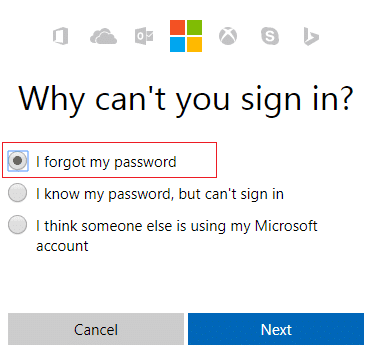
3. أدخل معرف البريد الإلكتروني(your email id) الذي تستخدمه لتسجيل الدخول إلى جهاز الكمبيوتر الخاص بك ، ثم أدخل رمز التحقق من الأمان وانقر فوق التالي(Next) .

4- الآن حدد كيف تريد الحصول على رمز الحماية(how you want to get the security code) ، من أجل التحقق من هويتك وانقر فوق التالي(Next) .

5. أدخل رمز الحماية(security code) الذي تلقيته وانقر فوق التالي.

6. اكتب كلمة المرور الجديدة(Type in the new password) وسيؤدي ذلك إلى إعادة تعيين كلمة مرور حساب Microsoft (بعد تغيير كلمة المرور ، لا تقم بتسجيل الدخول من هذا الكمبيوتر الشخصي).
7- بعد تغيير كلمة المرور بنجاح ، ستظهر لك رسالة " تم استرداد الحساب. (Account has been recovered.)"
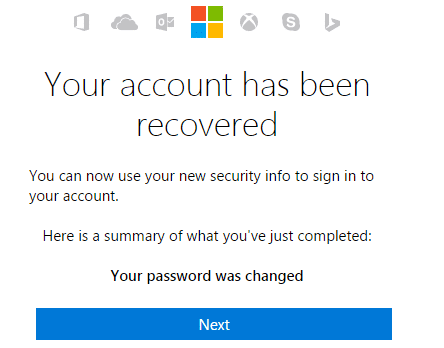
8. أعد تشغيل الكمبيوتر الذي واجهتك مشكلة في تسجيل الدخول إليه واستخدم كلمة المرور الجديدة هذه لتسجيل الدخول. يجب أن تكون قادرًا على الإصلاح لا يمكنك تسجيل الدخول إلى جهاز الكمبيوتر الخاص بك الآن(Fix You can’t sign in to your PC right now ) خطأ .
الطريقة 2: استخدام لوحة المفاتيح على الشاشة(Method 2: Use The On Screen Keyboard)
في شاشة تسجيل الدخول ، أولاً ، تأكد من تكوين تخطيط لغة لوحة المفاتيح الحالي بشكل صحيح. يمكنك رؤية هذا الإعداد في الزاوية اليمنى السفلية من شاشة تسجيل الدخول ، بجوار رمز الطاقة مباشرةً. بمجرد التحقق من ذلك ، سيكون خيارًا جيدًا كتابة كلمة المرور باستخدام لوحة المفاتيح على الشاشة. السبب الذي يجعلنا نقترح استخدام لوحة المفاتيح على الشاشة لأنه بمرور الوقت قد تتعطل لوحة المفاتيح الفعلية ، مما سيؤدي بالتأكيد إلى مواجهة هذا الخطأ. للوصول إلى لوحة المفاتيح على الشاشة ، انقر فوق رمز سهولة (Ease)الوصول(Access) من أسفل الشاشة واختر لوحة المفاتيح على الشاشة من قائمة الخيارات.
![[محلول] لوحة المفاتيح توقفت عن العمل على Windows 10](https://lh3.googleusercontent.com/-zxJ7RI-q3W8/YZIMG8AAXjI/AAAAAAAAZiM/t-Kkg4oTaFQ0ouUUWMFD5VjJD2K6G3egACEwYBhgLKtMDABHVOhyr7y2gxBVBsObTlZZdCKW7qCr3enBm2kIlRuf9geZnMhIK7RiSGnbdhGBeSZl3_pvol_-Cn2H5SN5aCoujT256RzLhKBKUNe2kWB7sYUEMB5zOV6UbM13aJoWkc8mDV5GLDTbuYFC-PEmjEkrMg2t8NGcwsWPUPi-fu1h3Bia3m9L4Q3zqoPz8Qj0g1oOkvh3pKIHYHefNQqzoXup_8_pE5xAlmd34gw0QMwplKZEUTWRjvU7yVuEMUZ_0RBOLsITa2NQyFTBMAi-CNJ47yXvYmNj41lwkDDoVmwJPlA8eYzbV6ia3XT7Uwzu83Xt3WvS2MR9HagKe60HUnTMIG3RE6TPFRSyVbbscH4Ocw92UNz3kp0o1rdFg5n3ZdwJJ99gjRKajL1h8OX5_sVTEgD0w4nDpYWx7qrSKmkUi9-G-qlrJ0U70o4kV1WzL6Nu5Kj7zgnxD_Um_Ufw2x4ZNu6gQFcz-INxjt3Ow31cgQVMaxQYym8hQBxbhfwrb7n0TaG1EJSdwmP__mshyQusE_Iqee6qZ-wOnmcy53B7z6Ny7wlwrVhAF67sLijB42OR4ChWGL_i0uRz2lD0MDIvVHJtP9MPgcybJpEFqhGlPTQww4cTIjAY/s0/oKokfiKgGUoONZv-X2O8PH9G-4c.png)
الطريقة الثالثة: استعادة جهاز الكمبيوتر الخاص بك باستخدام قرص تثبيت Windows(Method 3: Restore your PC using Windows installation disc)
لهذه الطريقة ، ستحتاج إما إلى قرص تثبيت Windows أو قرص إصلاح / استرداد النظام.
1.ضع في وسائط تثبيت Windows أو (Windows)Recovery Drive/System Repair Disc وحدد تفضيلاتك(anguage preferences) ، وانقر فوق التالي
2. انقر فوق إصلاح( Repair) جهاز الكمبيوتر الخاص بك في الجزء السفلي.

3.الآن اختر استكشاف الأخطاء وإصلاحها(Troubleshoot) ثم خيارات متقدمة.(Advanced Options.)
4 .. أخيرًا ، انقر فوق " استعادة النظام(System Restore) " واتبع التعليمات التي تظهر على الشاشة لإكمال الاستعادة.

5. أعد تشغيل جهاز الكمبيوتر الخاص بك وقد تساعدك هذه الخطوة في إصلاح لا يمكنك تسجيل الدخول إلى جهاز الكمبيوتر الخاص بك الآن خطأ.( Fix You can’t sign in to your PC right now error.)
الطريقة الرابعة: قبل تسجيل الدخول ، تأكد من قطع الاتصال بالإنترنت(Method 4: Before Login make sure you disconnected to the Internet)
تظهر مشكلة تسجيل الدخول أحيانًا لأنك متصل بالإنترنت(Internet) وللتأكد من أن هذا ليس هو الحال هنا ، قم بإيقاف تشغيل جهاز التوجيه اللاسلكي أو إذا كنت تستخدم كبل Ethernet ، فافصله عن الكمبيوتر. بمجرد القيام بذلك مرة أخرى ، حاول تسجيل الدخول باستخدام آخر كلمة مرور تذكرتها أو قم بتغيير كلمة المرور ثم حاول مرة أخرى.

الطريقة الخامسة: تحميل الإعدادات الافتراضية في BIOS(Method 5: Load Default settings in BIOS)
1- قم بإيقاف تشغيل الكمبيوتر المحمول الخاص بك ، ثم قم بتشغيله واضغط في نفس الوقت على F2 أو DEL أو F12( press F2, DEL or F12) (حسب الشركة المصنعة) للدخول في إعداد BIOS.( BIOS setup.)

2- الآن ستحتاج إلى العثور على خيار إعادة التعيين لتحميل التكوين الافتراضي(load the default configuration) ويمكن تسميته على أنه إعادة التعيين(Reset) إلى الوضع الافتراضي ، أو تحميل(Load) إعدادات المصنع الافتراضية ، أو مسح إعدادات BIOS ، أو (BIOS)تحميل(Load) إعدادات الإعداد الافتراضية ، أو شيء مشابه.

3. حددها باستخدام مفاتيح الأسهم ، واضغط على Enter ، وقم بتأكيد العملية. سيستخدم BIOS الآن إعداداته الافتراضية.(default settings.)
4- حاول مرة أخرى تسجيل الدخول باستخدام آخر كلمة مرور تتذكرها في جهاز الكمبيوتر الخاص بك.
موصى به لك:(Recommended for you:)
- رمز Fix WiFi غير نشط في نظام التشغيل Windows 10(Fix WiFi icon is greyed out in Windows 10)
- إصلاح فشل التطبيق في بدء التشغيل لأن التكوين جنبًا إلى جنب غير صحيح(Fix The application has failed to start because the side-by-side configuration is incorrect)
- كيفية الإصلاح لا يمكن الاتصال بخطأ الشبكة هذا(How to fix Can’t connect to this network error)
- إصلاح WiFi ليس به خطأ تكوين IP صالح(Fix WiFi doesn’t have a valid IP configuration error)
هذا كل شيء ، لقد نجحت في الإصلاح ، لا يمكنك تسجيل الدخول إلى جهاز الكمبيوتر الخاص بك الآن الخطأ [SOLVED](Fix You can’t sign in to your PC right now error [SOLVED]) ولكن إذا كان لا يزال لديك أي أسئلة بخصوص هذا الدليل ، فلا تتردد في طرحها في قسم التعليقات.
Related posts
[SOLVED] 100٪ Disk Usage بواسطة System والذاكرة المضغوطة
مؤشر تجربة Windows Freezing [ستجد حلا]
USB Device لا يعمل في Windows 10 [ستجد حلا]
Error 1962: لم يتم العثور على نظام تشغيل [ستجد حلا]
Mouse Pointer Lags في Windows 10 [ستجد حلا]
لا يمكن ل Windows إكمال extraction error [ستجد حلا]
Fix Windows Could لا Complete التثبيت [ستجد حلا]
توقف Nvidia Kernel Mode Driver عن الاستجابة [ستجد حلا]
[حل] من فضلك أدخل Disk إلى Disk Error القابل للإزالة
Steam lags عند تنزيل شيء ما [ستجد حلا]
ويندوز 10 Freezes على بدء التشغيل [حل]
لقد تم تسجيل الدخول باستخدام profile error مؤقت [ستجد حلا]
Photo App Keeps Crashing في Windows 10 [ستجد حلا]
حسابك Has Been Disabled. يرجى الاطلاع على مسؤول النظام الخاص بك [ستجد حلا]
HDMI Port لا يعمل في Windows 10 [ستجد حلا]
[ستجد حلا] التطبيق لا يمكن فتح باستخدام Built-in Administrator Account
Windows 10 Brightness Settings لا يعمل [ستجد حلا]
Hmm، لا يمكننا الوصول إلى هذا page error في حافة Microsoft [ستجد حلا]
كان هناك مشكلة في إعادة تعيين PC [ solded الخاص بك]
Fix MSVCR120.dll مفقود في Windows 10 [ستجد حلا]
